前回はOculusQuestにSteamLinkをインストールして遊んでみましたが、今回はそれが出来るならこれもイケルだろ!みたいな感じで、PlayStation Portableエミュレーター「PPSSPP」を試してみました。
結果からお伝えすると、こちらのアプリはゲームパッドだけで全ての操作ができるので、OculusQuestに入れてもゲームパッドさえつなげてしまえば全く不自由なく動かすことができます。
エミュレーターでの動作なので「QculusQuestを買えばPSPが付いてくるのか!」と言うのはさすがに大げさではありますが、OculusQuestの処理能力でもほぼ違和感なく遊ぶことが可能だったので、これらを簡単にまとめてご紹介したいと思います。
PPSSPPのインストール
PPSSPPの公式サイトからapkファイルを入手して、SideQuestを使ってOculusQuestへインストールするのが簡単です。
まずは、PPSSPPの公式サイトからapkファイルをダウンロードしましょう。


ファイル
apkファイルを手に入れたら、SideQuestを使ってOculusQuestへアプリをインストールします。


こちらもやってることは単純な野良アプリのインストールなので、apkファイルの入手元さえ知っていれば、特に何も問題無く進められると思います。
OculusQuestにゲームパッドを接続する
TouchコンでもPPSSPPメニューの操作が可能ですが、ゲームの操作はUSBやBluetoothで接続されたゲームパッドじゃないと動きません。

USBは接続するだけで使える 
Bluetooth接続ならケーブルいらず
Bluetooth接続は、OculusQuestの設定画面から行います。



PPSSPPの起動
PPSSPPはOculusストアのアプリではないので、こちらの「提供元不明」メニューから起動します。
一度起動した後は、Oculus TVからも起動可能です。


起動確認が取れたので、右メニューの「終了」から一旦ppssppを終了します。
吸い出したゲームを配置する
PPSSPPの起動確認が取れたので、予め吸出しておいたゲームイメージをOculusQuest内にコピーします。

ゲームイメージの吸出しに関しては既に詳しく解説されたサイトがいくつもあるので、そちらをご覧になってください。
とりあえず、OculusQuest内にPSPフォルダが作られていたので「内部共有ストレージ\PSP\GAME」にコピーしてみました。
それではゲームをやってみよう
PPSSPPを起動したら、ゲームを配置したフォルダへ移動しましょう。
メニュー画面もWindows版とほぼ同じなので、Windows版で慣れていればOculusQuestでも全く違和感なく操作できると思います。

ちょっと音がバリバリする時がありましたが、他のアプリでも同様のノイズが出たりするので、PPSSPPと言うよりはOculusQuestのバグっぽい感じがします。



終了する時は、このステートセーブ画面から「メニューに戻る」を選択します。
記事更新。今度はOculusQuestにPPSSPPを入れて遊んでみたお話。
【OculusQuest】OculusQuestでPSPのゲームを遊んでみた【PPSSPP】 https://t.co/4XUC8uN9xS pic.twitter.com/42xijFI0PS— オタ趣味ブログ (@otasyumiblog) June 14, 2020
後は、コンフィグで「×ボタンで決定」を「○ボタンで決定」に入れ替えたり、L2・R2を早送りボタンに設定したり、チートコードを入れてみたりと、いろいろお好みに合わせてお使いください。
そのへんに関しての詳細はこちらをどうぞ。
最後に
Android向けのゲーム機エミュレーターは他にもたくさんあるので、いろいろ試してみるのも面白いんですが、やっぱりゲーム内容の充実ぶりを考えるとPS2・PSP時代のゲームが動かせるものがアツイと思います。
今見てもそこそこ見れるものが多く、ネームバリューのある大作ソフトも既に投げ売り状態なので、この時代にPSPにハマってみるのもまた一興かもしれません。
最後にお約束ですが、自分が所持していないゲームイメージをネット等でダウンロードする行為は違法となります。あくまでも自分の吸い出したゲームイメージで遊ぶようにしましょう。

PSPは偉大です









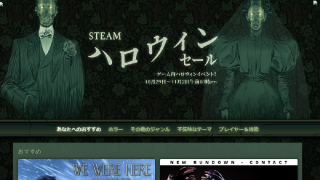
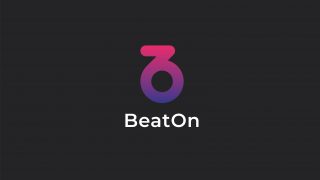



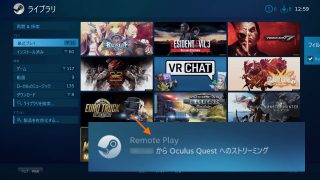






























コメント